Gereksiz Dosyaları Kaldırarak Windowsu Hızlandırın
İşletim sistemimiz o kadar komplike çalışır ki hatalar günlükler gibi bir çok veriyi sistemde saklar fakat bir süre sonra bu veriler hem işe yaramaz olur hem de sistem de gereksiz yere alan kaplarlar. Geçmişte kalmış sürücülerimizden kurtularak işe başlayabiliriz. Bu durumda bilgisayarımızda alan açılır ve performans olarak ta işimize yarayacaktır.
Bu gereksiz sürücülerden kurtulmanın iki farklı yöntemi var bunlara değinelim hemen.
İşletim sistemleri var olan sürücülerin versiyonlarını yedekte tutmanın dışında, geçmişte kalan ve artık bize hizmet etmeyen sürücülerin versiyonlarını da yedekte tutuyor. Var olan sürücülerimize ait versiyonların yedeklenmesi normal bir durum olabilir ama artık kullanılmayan sürücülerin versiyon bilgilerinin saklanması zaten başlı başına bir israftan ibaret gibi görünüyor.
Sürücülerin geçmiş versiyonlarını kaldırma
Kullandığınız sürücü duyurulan bir versiyona yükseltilse dahi önceki versiyonu da bilgisayarımızda saklanır. Bunun asıl nedeni de var olan sürücü herhangi bir hata ile karşılaşırsa önceki sürücü versiyonuna geri dönülebilme ayrıcalığıdır.
Bu durum normal bir durum olarak karşımıza çıkıyor. Fakat artık kullanmadığımız sürücülerin bilgilerini bilgisayarımızda saklamak demek bilgisayarımıza extra yük yüklemek demek ki bu durumda bilgisayarın performansı olumsuz yönde etkilenecek ve az da olsa depolama alanından çalmış olacaktır. Hemen telaş yapmaya gerek yok. İşletim sistemimiz bize bu durumda kurtulmanın anahtarını da sunuyor. Ama eski sürücüyü silersem ve yeni sürücü de hata olursa ne yapacağım? Diye soruyorsanız o sürücünün marka sitesine girdiğinizde eski sürücü versiyonlarını bulabilecek ve yükleyebileceksiniz.
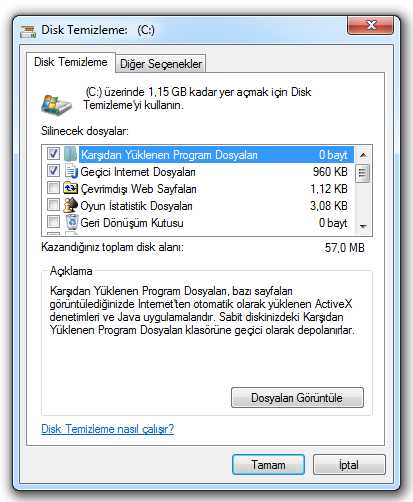
Hemen gereksiz dosyaların temizliğine başlayalım. Öncelikle klavyenizde Windows+R Tuş kombinasyonunu kullanın ve açılan “çalıştır” kısmına “cleanmgr” yazın enter tuşuna basın. Öncelikle Windows temizleme ile ilgili verileri toplayacak bu işlem bir dakikadan az sürer genelde. Sonra “Disk Temizleme” Penceresi açılacak. Bu kısımda silebileceğiniz alanlar listeli bir şekilde karşımıza çıkacaktır burada dilerseniz tüm alanları temizleyebilirsiniz benim bilgisayarımda toplamda 1.6 gb lık bir temizlik yapılmış oldu.











